excel统计重复项求和
1、提取数据
提取A列数据。

2、框选表格
框选需要的表格。
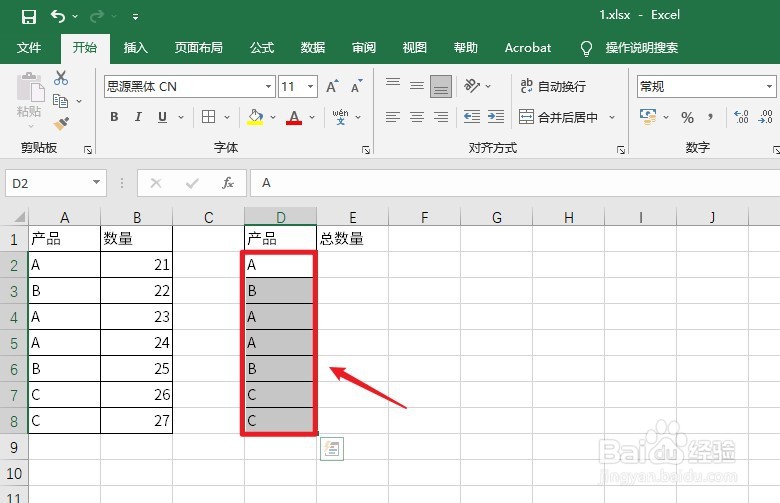
3、点击数据
点击上面的【数据】。

4、点击删除重复值
点击上面的【删除重复值】。

5、点击选项
弹出窗口框,点击【以当前选定区域排序】选项。
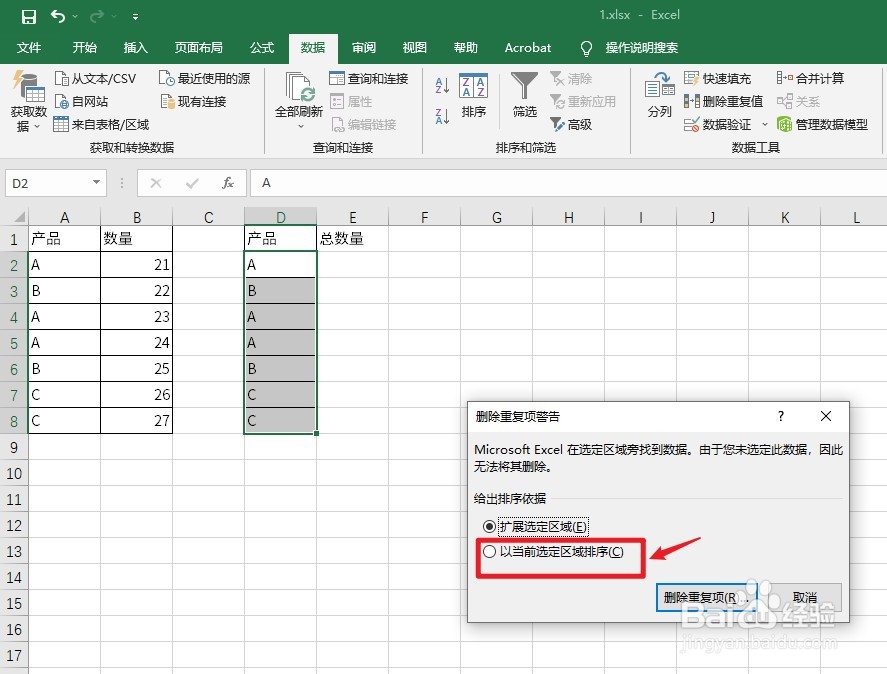
6、点击删除重复项
点击右下角的【删除重复项】。
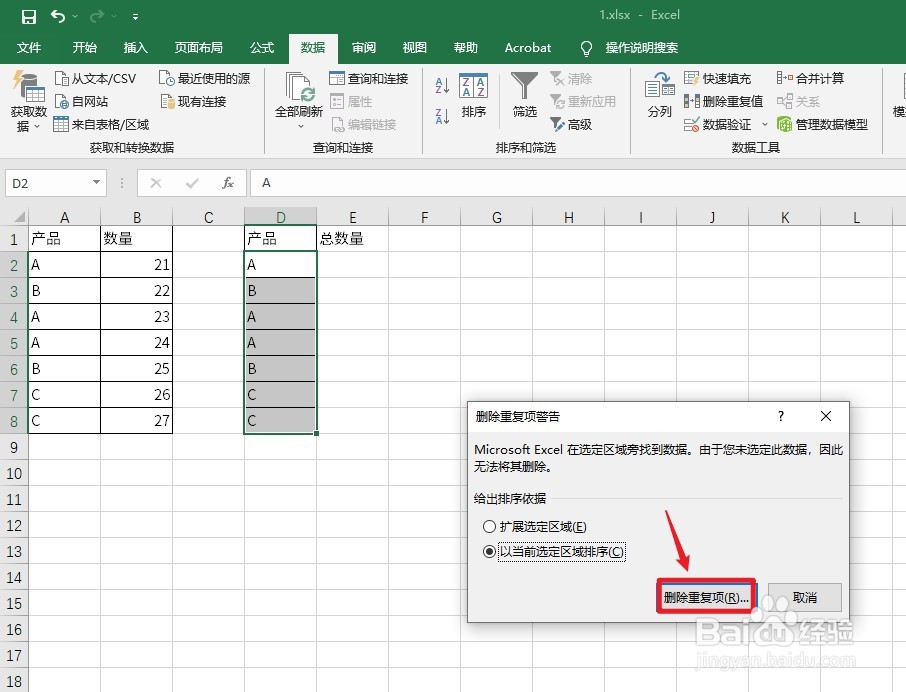
7、点击确定
点击右下角的【确定】。

8、点击确定
弹出窗口框,点击【确定】。
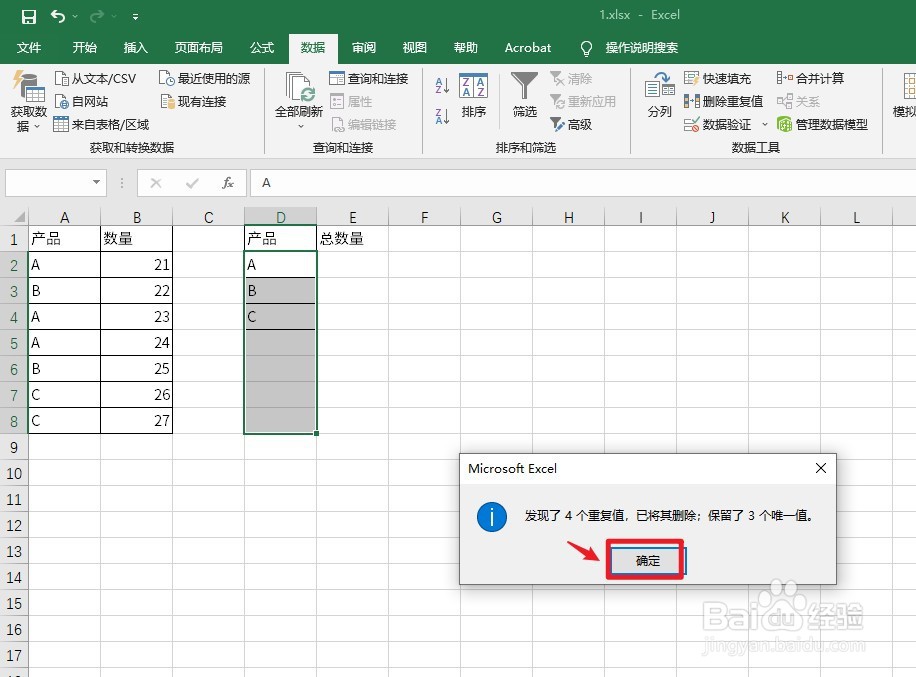
9、选中单元格
选中需要计算的单元格。
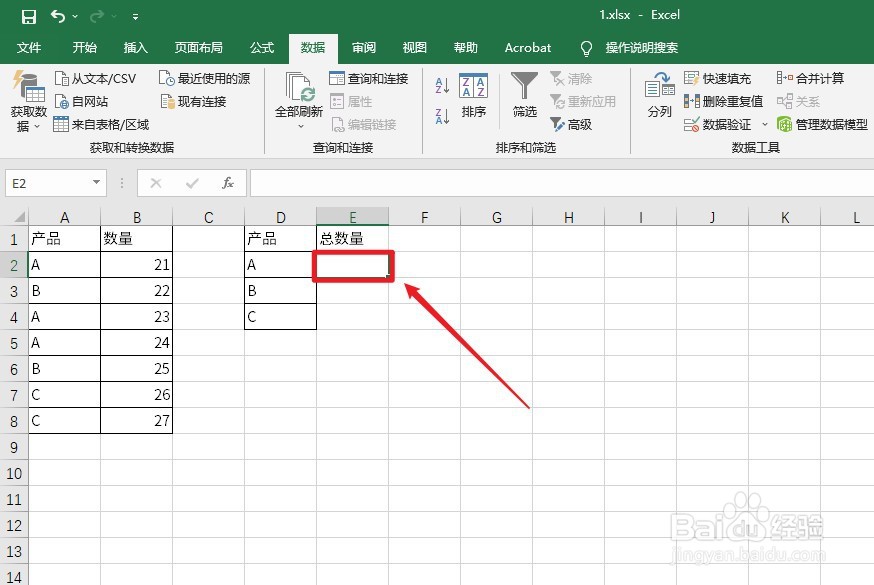
10、输入函数
输入函数:=SUMIF(A2:A8,D2,B2:B8)。

11、点击图标
点击【勾】图标。

12、下拉绿色小正方形
用鼠标左键下拉绿色小正方形。

13、操作完成
统计重复项求和操作完成。
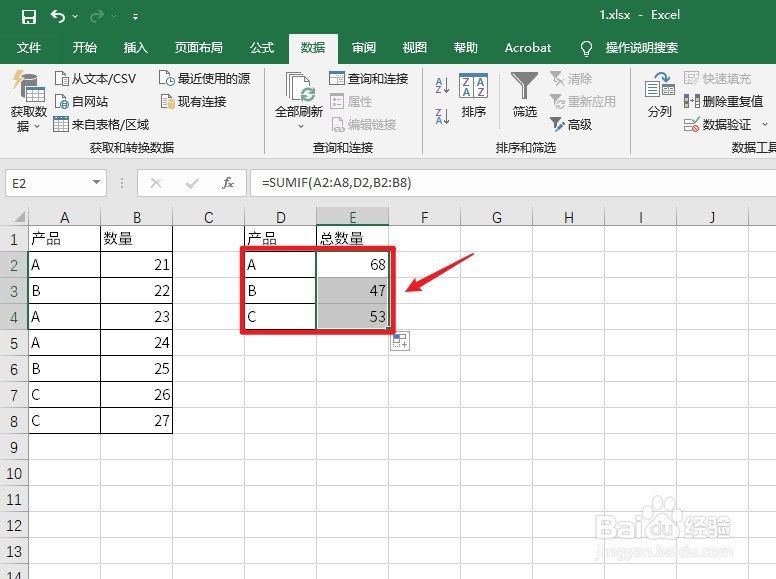
声明:本网站引用、摘录或转载内容仅供网站访问者交流或参考,不代表本站立场,如存在版权或非法内容,请联系站长删除,联系邮箱:site.kefu@qq.com。
阅读量:28
阅读量:89
阅读量:50
阅读量:67
阅读量:36